excel2022教程
人气:0excel2010教程
几乎所有安装windows系统的电脑上都有微软的Office软件,Office2003的周期最长,自09年推出Office2010以来,Office2010逐步代替了Office2003,并将逐步取代2003版,所以学习excel2010教程是很有必要的,下面就简单的介绍一下excel2010教程。
excel2010教程:
步骤1、在开始-所有程序中找到电脑上安装的Microsoft Office文件夹,打开里面的的Microsoft Office Excel 2010。(安装Office后里面有很多Office产品,包括你常用的Word,Access,PPT等)。

步骤2、 打开Excel2010软件界面,总体结构如下图所示,和03版的相比最大的区别在于菜单栏。
步骤3、每一个菜单下就直接把所有的工具给显示出来了,这样方便查找和使用,如果想让工具隐藏,只显示菜单,可以双击任意个菜单名称,再双击一下就将工具显示出来了,变化情况如下。
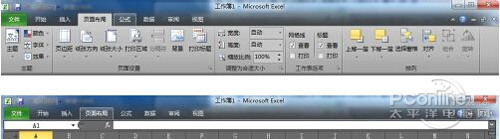
步骤4、保存、打印、新建等功能在【文件】菜单下。
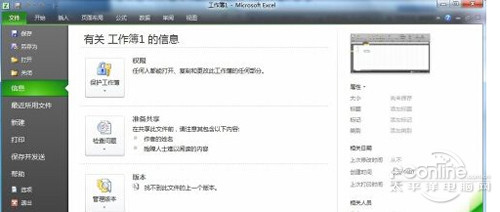
步骤5、保存的快捷键再最上侧,还有返回键。
步骤6、菜单栏里面的工具栏显示了大部分常用的,如果要做详细的修改,在每个工具栏下有一个小箭头符号,以开始菜单下的字体为例,点击字体右下角的小箭头符号就可以打开【设置单元格格式】对话框。其他的都类似。
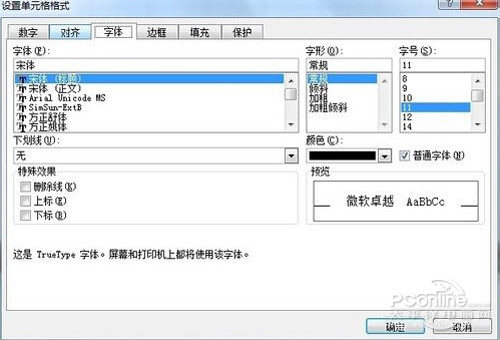
步骤7、单元格的数据输入、编辑之类的和03版的几乎一样。
步骤8、 其中画图功能有了很大的提高,比如输入数据后,选中数据,直接在【插入】-【图表】里面选择你想要插入的类型,就可以出来很好的效果。
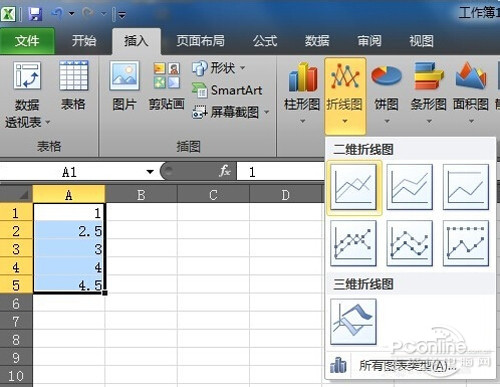
步骤9、选中画出图表的边框,工具栏多了一个【图表工具】,里面有【设计】【布局】【格式】,这些都可以直接给你画出的图表进行美化,不用太多的技能都能画出很美观的图片。

步骤10、 其他的主要是多看看工具栏里面工具的作用,很快你就会上手的,用了之后你会觉得10版比03版用起来更顺手,更简单。
步骤11、关于关闭,在窗口右上侧有两排关闭,最大化最小化按钮,最上面一排操作的是Excel整个软件的,下面的一排操作的是当前窗口显示的工作表。
关于excel2010教程的使用都是需要自己不断摸索,经常尝试使用不同功能,遇到问题及时解决,软件的功能也是有限的,这样很快就会把软件弄熟悉的。
加载全部内容